Tutti noi abbiamo sempre in tasca lo smartphone, pronto per scattare una foto all’occorrenza. Il fatto è che lo spazio a disposizione nella memoria interna del telefono è limitato e spesso, se si fosse soliti memorizzare tante foto, anche la micro SD – per quei dispositivi che integrano lo slot per accoglierla – tende a riempirsi velocemente.
Ecco quindi che si guarda ai servizi di storage cloud come soluzione per creare una copia di backup dei dati e recuperare spazio prezioso sui propri dispositivi.
Google Foto è una delle soluzioni più famose per creare backup della galleria su smartphone e altre dispositivi: da giugno 2021, però, tutti i file caricati su Google Foto (comprese le foto in “alta qualità”) occupano spazio ed erodono il quantitativo di giga a disposizione sui server dell’azienda statunitense.
Amazon Photos è diverso e a tutti gli abbonati al servizio Prime (nel 2020 erano circa 150 milioni in tutto il mondo) assicura memorizzazione illimitata delle immagini: non importa che peso abbiano, su Amazon Photos è possibile caricare ogni genere di foto, anche in formato RAW. Per quanto riguarda l’upload dei video e dei contenuti che non siano immagini, Amazon Photos offre 5 GB sul cloud.
Spostare le foto da Google Foto su Amazon Photos
Se si fosse abbonati Amazon Prime, per superare le limitazioni di Google Foto si possono trasferire le immagini su Amazon Photos: in questo modo si può così godere dello spazio cloud illimitato.
Non esiste una procedura diretta per spostare le foto da Google Foto ad Amazon Photos: lo si può fare seguendo però una serie di semplici passaggi, a patto di avere una connessione a banda larga o ultralarga sufficientemente “prestante” anche in upload.
1) Il primo passo consiste nel visitare Google Takeout, il servizio che permette agli utenti Google di scaricare tutti i propri dati.
Cliccando su Deseleziona tutto verranno disattivate tutte le spunte mostrate accanto a ogni servizio.
2) Scorrendo verso il basso fino a trovare Google Foto si deve selezionare la casella corrispondente per effettuare il download delle foto memorizzate sui server Google. Con un clic su Tutti gli album fotografici inclusi è possibile limitarsi a scaricare soltanto album specifici da Google Foto anziché l’intera galleria.
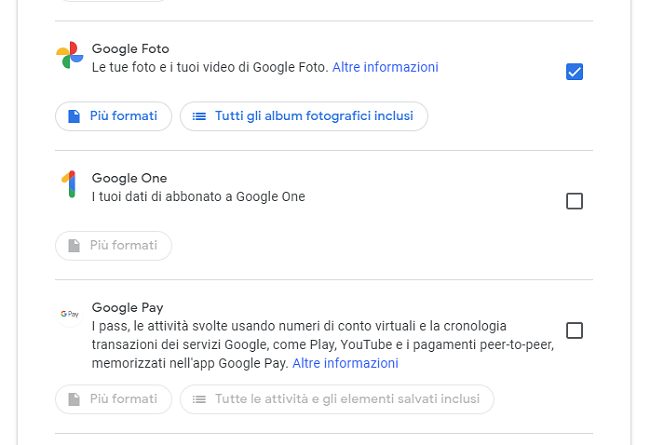
3) Cliccando su Passaggio successivo si deve quindi selezionare Esporta un archivio, scegliere il formato (ad esempio Zip) e la dimensione massima che avrà ciascun file contenente le foto di Google Foto.
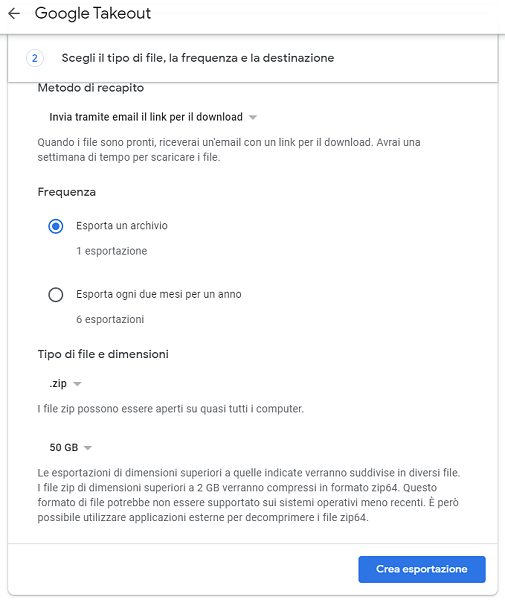
Dopo aver cliccato su Crea esportazione Google inizierà a preparare l’archivio o gli archivi contenenti le foto: a seconda del quantitativo di dati richiesto potrebbero volerci ore oppure giorni.
Alla fine del processo Google invierà un’email con oggetto I tuoi dati di Google sono pronti per il download e un link alla pagina per il download.
4) Nel file scaricabile facendo clic sul pulsante Scarica è presente una cartella Takeout e al suo interno Google Photo. Si troveranno quindi tutte le sottocartelle contenenti i dati dei vari album fotografici. Oltre alle immagini in formato JPEG i file JSON raccolgono informazioni sui metadati presenti in ogni immagine (data e luogo di scatto, URL Google di provenienza,…).
I file JSON non dovrebbero essere cancellati perché servono ad Amazon Photos per classificare le immagini e organizzarle cronologicamente.
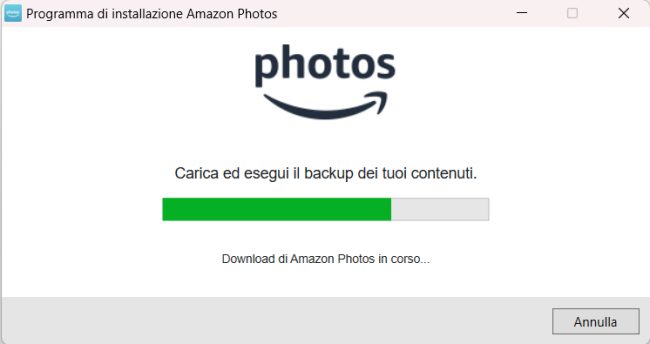
5) Dopo aver estratto il contenuto dell’archivio di Google Takeout in locale si può ad esempio installare la versione Windows di Amazon Photos.
È necessario autenticarsi con l’account Amazon al quale corrisponde un abbonamento Prime.

6) A questo punto è tutto pronto per effettuare l’upload delle foto su Amazon Photos. Dopo aver effettuato il login, si può fare clic su Scegli le cartelle più tardi nella finestra Seleziona le cartelle. In questo modo si evita la sincronizzazione su Amazon Photos del contenuto delle cartelle presenti sul PC.
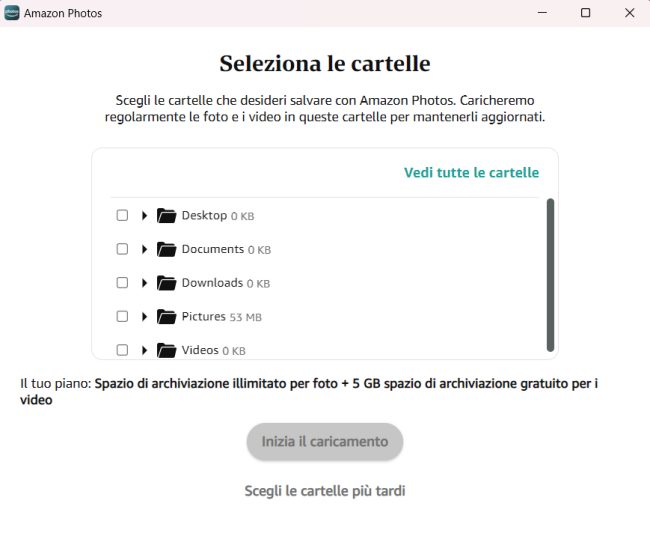
7) Con un clic su Sfoglia le tue foto da caricare si può selezionare la cartella di Google Foto salvata in locale quindi selezionare Sfoglia accanto a Destinazione backup e scegliere Pictures.
Cliccando sul pulsante Salva le foto verranno automaticamente sul cloud di Amazon.
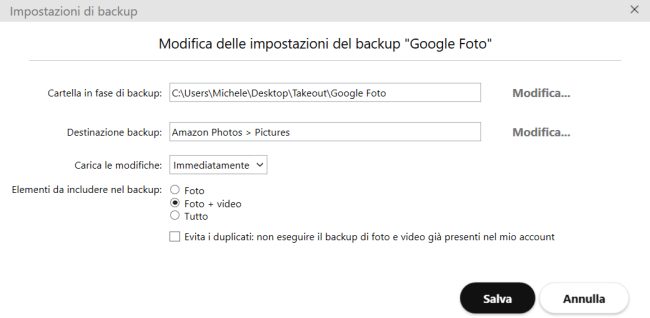
Durante e al termine del caricamento mostra un’indicazione sul numero di foto e video che sono stati oggetto di backup. Nel primo riquadro vengono mostrati anche quanti GB di spazio rimangono per i video.
Accedendo alle impostazioni è eventualmente possibile disattivare il caricamento di Amazon Photos all’avvio di Windows e specificare quante trasferimenti di dati sono effettuabili contemporaneamente (scheda Larghezza di banda).
L’archivio delle foto può essere consultato installando l’app Amazon Photos sui dispositivi mobili oppure utilizzando Amazon Photos in versione Web.
Dopo aver verificato che tutte le foto siano disponibili (l’icona con la nuvoletta barrata indica le immagini presenti nella galleria dello smartphone che non sono state oggetto di backup su Amazon Photos) si può cancellare il vecchio archivio e liberare spazio su Google Foto.
/https://www.ilsoftware.it/app/uploads/2023/05/img_24725.jpg)
/https://www.ilsoftware.it/app/uploads/2025/03/ripristino-windows-11-quick-machine-recovery.jpg)
/https://www.ilsoftware.it/app/uploads/2025/03/veeam-errore-ripristino-backup-windows-11-24h2.jpg)
/https://www.ilsoftware.it/app/uploads/2025/01/cubbit-esempio-virtuoso-asl-cn1-cuneo.jpg)
/https://www.ilsoftware.it/app/uploads/2024/12/beeprotect-backup-3-2-1-cloud-synology-2.jpg)